Mac, Windows ve Mobil Cihaz için Ücretsiz WAV - M4R Dönüştürücü
Ses dosyalarınızı cihazınıza dönüştürmenize yardımcı olacak en iyi yazılımı aramak için internette gezinmekten bıktınız mı? Seni hissediyoruz. Bu nedenle bu yazıda farklı WAV'dan M4R'ye ücretsiz dönüştürücü! Tek yapmanız gereken aşağıda listelenen tüm uygulamaları okumaktır.
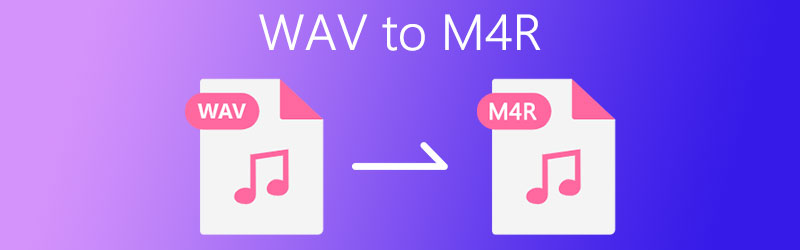
SAYFA İÇERİĞİ
Bölüm 1. Mac'te WAV'ı M4R'ye Dönüştürme
Hepimizin bildiği gibi, bir WAV dosyasının bir şekilde Mac cihazlarda oynatılması sınırlıdır. Bu yüzden dosyalarınızı dönüştürmek için başka bir formata ihtiyacınız olacak. En sevdiğiniz parçaların en iyi sonuçları için, Mac'te en çok önerilen 2 WAV - M4R dönüştürücüyü listeledik. Adım adım süreçleriyle birlikte aşağıdaki bilgileri okuyun.
1. Vidmore Video Dönüştürücü
Mac gibi bir cihaza sahip olmak bazen biraz karmaşıktır çünkü yalnızca sınırlı uygulamaları kabul eder. Örneğin, WAV dosyanızı M4R'ye dönüştürmek istiyorsunuz, bu nedenle bunu yapmak için bir dönüştürücüye ihtiyacınız olacak. iyi olan şey Vidmore Video Dönüştürücü bunu yapabilir, kalite kaybı olmadan ihtiyacınız olan farklı dosya formatlarını sunar. Bunun dışında, ses ayarının kontrolünü de elinize alabilirsiniz. Uygulamanın teknik özellikleri hakkında endişelenecek bir şey yok çünkü kullanıcı dostu özelliklere sahip. Peki, daha fazla uzatmadan WAV'ı M4R'ye nasıl dönüştürebilirim? Aşağıdaki bilgileri inceleyin.
Adım 1: Ses Dönüştürücüyü Alın
Aşağıdaki indir düğmesine tıklayarak yazılımı edinin. Program indirildikten sonra, sisteminize kurun ve başlatın.
2. Adım: WAV Dosyanızı Ekleyin
Uygulama çalıştığında, tıklayın Dosya Ekle ekranın sol üst kısmında bulunur veya Artı aracın ana ekranında oturum açın ve ardından dönüştürmek istediğiniz dosyayı seçin.
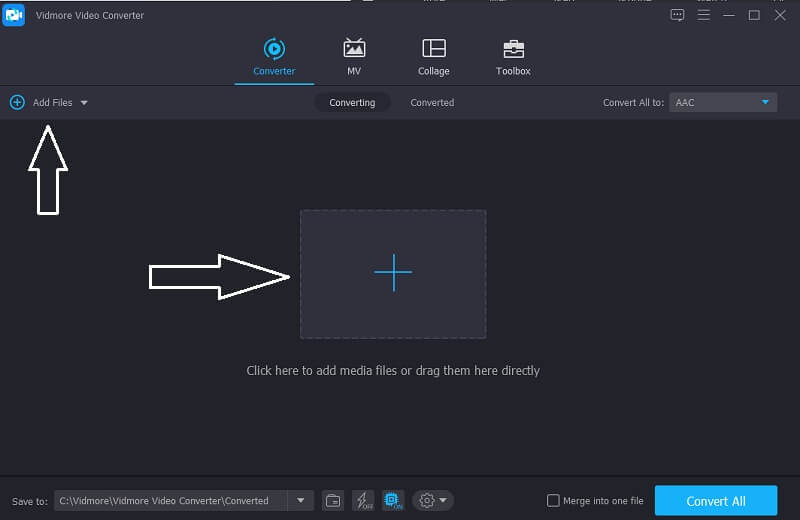
3. Adım: M4R Formatını Seçin
Bir ses dosyası ekledikten sonra, videonun küçük resminin sağ tarafında bulunan profil okuna gidin ve ardından Ses Bölüm. Verilen seçeneklerden M4R'yi seçin.
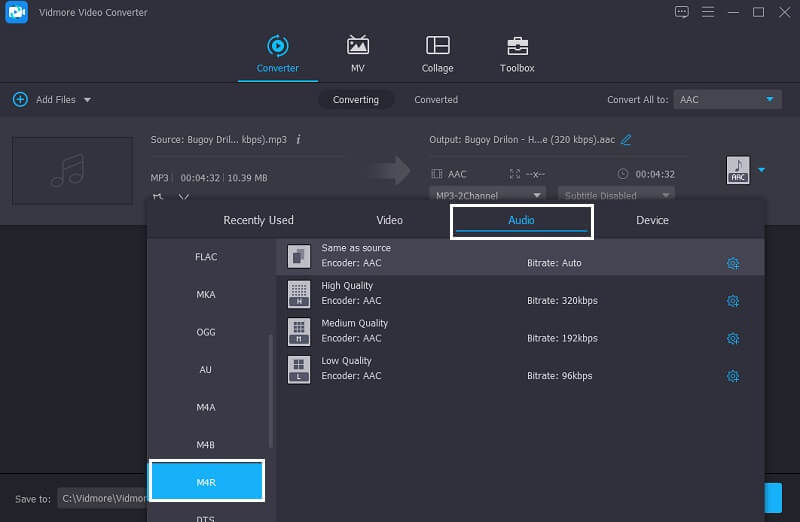
4. Adım: Dönüştürülen Dosyayı Kaydedin
İstediğiniz formatı seçtikten sonra, Hepsini dönüştür sekmesini kullanarak ihtiyacınız olan ses dosyasını tamamen dönüştürün. Ve bu kadar!
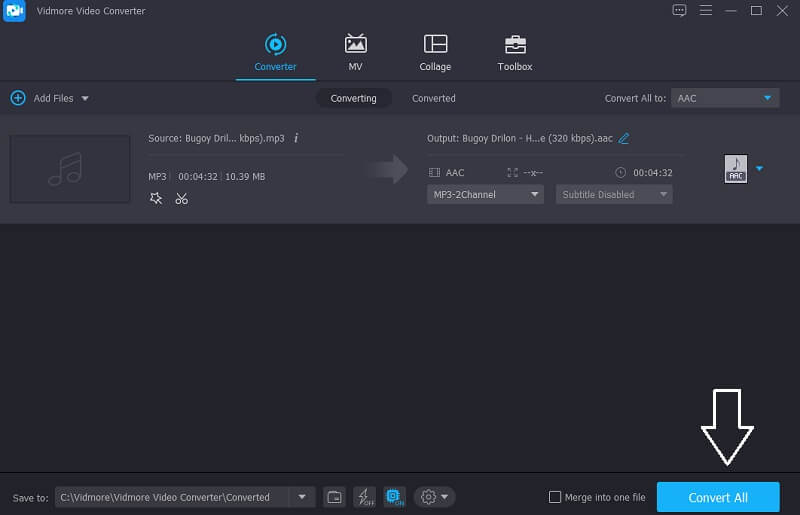
2. iTunes
Temel olarak, iTunes gerçekten tasarlanmıştır ve Mac gibi bir cihazda programlanmıştır. WAV dosyanızı M4R'ye dönüştürmek istiyorsanız, iTunes'u kullanmayı düşünebilirsiniz, çünkü bu aynı zamanda iyi bir uyum sağlar ve farklı bir biçim sunar. Ve bu uygulamanın yardımıyla en sevdiğiniz dosyanızı nasıl dönüştüreceğiniz konusunda size daha iyi rehberlik etmek için, işte aşağıdaki adımlar.
Aşama 1: Apple Music Uygulamasını açın ve menü çubuğunda Müzik'e gidin ve ardından Tercihler seçenek. Bundan sonra, vur Dosyalar sekmesini tıklayın ve Ayarları İçe Aktar.
Adım 2: Bundan sonra, adı tıklayın Şunu Kullanarak İçe Aktar ve ardından dosyanızın dönüştürülmesini istediğiniz biçimi seçin, ardından tamam buton.
Aşama 3: Yukarıdaki adımları uyguladıktan sonra kitaplığınızdan ve dönüştürmek istediğiniz şarkıyı seçin. Ardından, tıklayın Dosya bölüm ve Dönüştürmek aşağıdaki seçenek. Bundan sonra, size dosyanızın oluşturulmuş bir sürümünü verecektir.
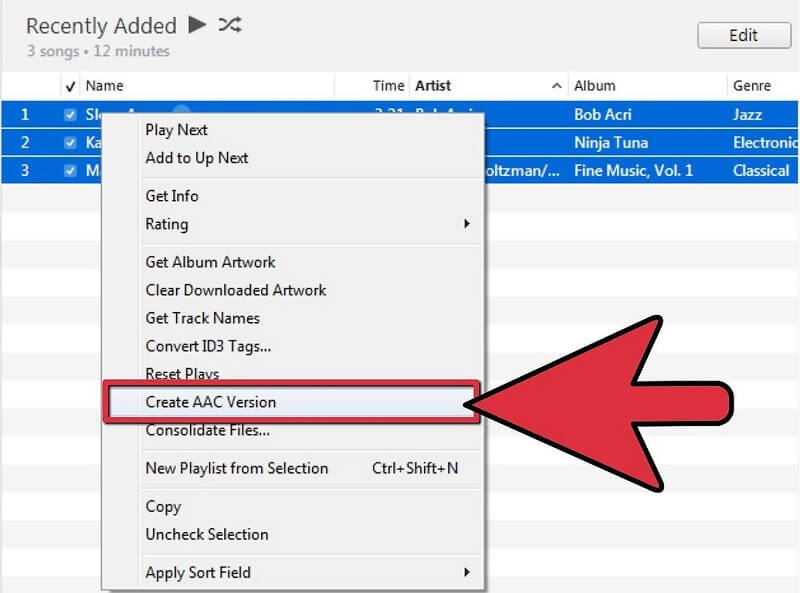
Bölüm 2. Windows'ta WAV'ı M4R'ye Dönüştürme
Windows cihazınıza indirebileceğiniz bir uygulama arıyorsanız, VLC Media Player kullanmayı düşünün. Ayrıca farklı dosya formatlarını dönüştürme yeteneğine sahiptir ve bu uygulamayı kullanmayı tercih ederseniz, gezinmenizi kolaylaştırmak için tek yapmanız gereken aşağıda verilen tüm verileri okumaktır.
Aşama 1: VLC Media Player'ı sisteminize indirin ve kurun. Bundan sonra, cihazınıza kurun ve başlatın. Program çalıştıktan sonra Medya bölümüne gidin.
Adım 2: Altında Medya bölümünde, tıklayın Dönüştür / Kaydet Menü. Bundan sonra, tıklayın Ekle sekmesine gidin ve ardından WAV dosyanızı seçin. Sonra tekrar tıklayın Dönüştür / Kaydet onaylamak için düğmesine basın.
Aşama 3: ve üzerinde Profil liste, seçtiğiniz ses biçimini seçin. Bundan sonra, tıklayın Araştır dosya hedefinizi seçmek için düğmesine basın ve ardından Başlat sekmesini başarıyla dönüştürmek için.
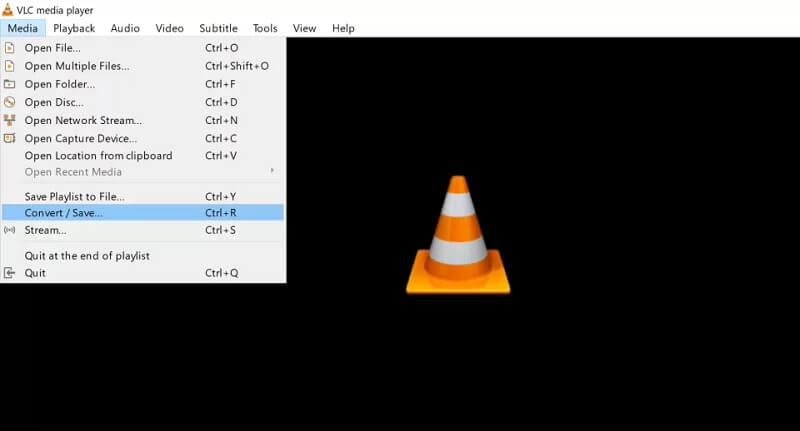
Bölüm 3. iPhone/Android'de WAV'ı M4R'ye Dönüştürmek için Uygulamalar
Daha önce, dosyalarınızı Mac ve Windows cihazınızda farklı biçimlere dönüştürmek için kullanabileceğiniz farklı uygulamalardan bahsetmiştik. Ancak bu bölümde, Android ve iPhone için bu WAV'dan M4R'ye dönüştürücüleri paylaşacağız. Büyük dosyalarınızla ilgili endişelerinizde size yardımcı olması için kullanabileceğiniz aşağıdaki araçların listesine bakın.
1. Ses Dönüştürücüsünü Değiştirin
Android gibi mobil cihazınıza indirebileceğiniz bir uygulama arıyorsanız, Switch Audio Converter'ı tek olarak düşünün. Farklı dosya formatlarını destekler ve parçalarınızı sıkıştırabilir ve düzenleyebilirsiniz. Bu uygulama aynı zamanda müzik etiketlerini de korur. Switch toplu dönüştürmeye izin verdiği için tek tek dönüştürmeye gerek yoktur.
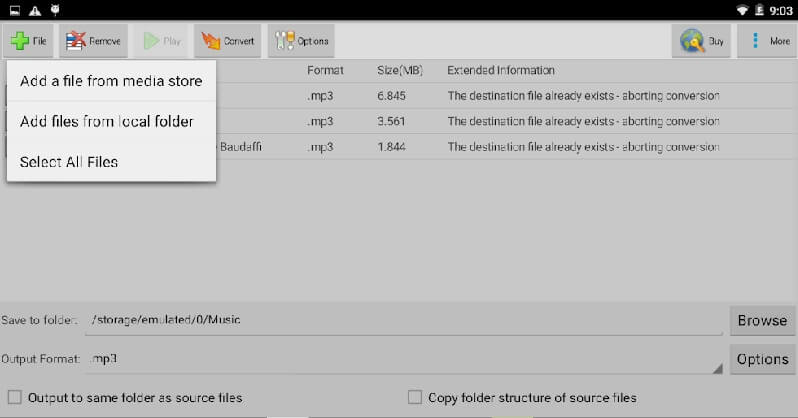
2. Audio MP3 Cutter Mix Dönüştürücü ve Zil Sesi Yapıcı
Bu uygulama tam bir paket gibidir çünkü zil sesi kesici, ses mikseri, ses birleştirme ve ses dönüştürücü gibi birçok özellik sunar. Bu uygulama, bir dosyayı birinden diğerine kolayca dönüştürür. Ayrıca, bu uygulama çok sayıda dosyayı desteklediğinden dosya boyutu hakkında endişelenmenize gerek yok.
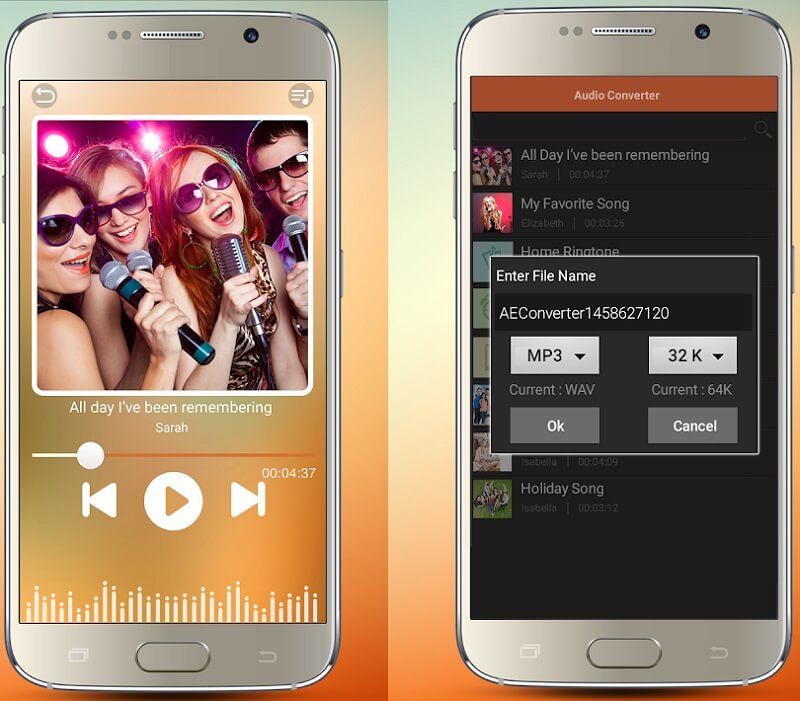
Bölüm 4. WAV'ı M4R'ye Dönüştürmeyle İlgili SSS
Vidmore Video Converter'ı Windows'ta kullanabilir miyim?
Kesinlikle evet çünkü Vidmore hem Mac hem de Windows cihazları için tasarlanmıştır.
Bir uygulama indirmeden bir WAV dosyasını M4R'ye dönüştürmek mümkün müdür?
Evet, Vidmore Free Video Converter kullanmayı düşünebilirsiniz. Web tabanlı uygulamaların sınırlamaları olduğu gerçeğini göz önünde bulundurarak, Vidmore, büyük miktarda dosyayla bile dosyaları dönüştürebilir.
VLC Media Converter'ın kullanımı güvenli mi?
VLC Media Converter'ı indirmek güvenlidir, ancak en sevdiğiniz dosyaları başarılı bir şekilde dönüştürmek için onaylı siteden indirdiğinizden emin olun.
Sonuç
Yukarıdaki tartışmada bahsedilen bilgiler sayesinde, sahip olduğunuz cihazda en sevdiğiniz parçaları dönüştürmeniz mümkün değil. Çünkü biz bunları zaten sağladık. WAV'dan M4R'ye dönüştürücüler Mac, Windows ve mobil cihazlarda. Şimdi tek yapmanız gereken, cihazınıza uygun olan uygulamayı seçmek.


